Cómo configurar una tableta Amazon Fire para niños

Usted compró una tableta de Amazon Fire para su hijo, pero le preocupa lo que puedan ver en ella. Los videos inadecuados y el acceso gratuito a la web no son los ideales. Afortunadamente, el sistema operativo Fire, basado en Android, cuenta con un sistema de control parental incorporado. Aunque no es obvio de inmediato, también es bastante sólido..
A continuación, le indicamos cómo configurar los controles parentales en el Amazon Fire de su hijo y asegurarse de que estén seguros y educados.!
Cómo empezar: proteja su cuenta
Antes de siquiera pensar en configurar un perfil para su hijo, dedique unos minutos a activar algunas protecciones básicas en su cuenta..
Abre el Ajustes pantalla, y bajo Personal, encontrar Seguridad y Privacidad. Asegúrate de tener un Código de acceso de bloqueo de pantalla conjunto. Puede elegir una contraseña o un PIN; Seleccione lo que considere más seguro y fácil de recordar.
Establecer esto asegurará que su hijo no pueda acceder a su pantalla simplemente al salir de la pantalla. En su pantalla, un niño puede, sin querer (o maliciosamente) eliminar e instalar aplicaciones, eliminar películas de su lista de visualización e incluso agregar o eliminar elementos de su lista de deseos de Amazon. Es mejor tomar las precauciones adecuadas y poner estas características fuera del alcance.
Te acabas de ahorrar muchos problemas.!
Crear un perfil de niño en la tableta Amazon Fire
Su próximo trabajo es crear un perfil para su hijo..
Despliegue el menú desde la parte superior de la pantalla y toque su ícono de usuario. Aquí, busca el Más botón para Añadir nuevo usuario, tapping DE ACUERDO para confirmar el paso.

Aquí, toque Añadir un perfil de niño (Los perfiles de adultos también están disponibles, si su pareja lo requiere). Luego agregue los detalles, como el nombre, el género y la fecha de nacimiento.
Puedes elegir entre dos temas disponibles. Blue Sky es para los menores de nueve años, mientras que Midnight Black Theme es para niños de entre nueve y 12 años. Cuando haya elegido, toque Añadir perfil.
Ahora su hijo tiene su propio perfil..
Añadir contenido al perfil del niño
Con el perfil creado, la siguiente pantalla le pedirá que agregue contenido adecuado. Este debe ser el tipo de material (libros, audiolibros, videos, aplicaciones, etc.) con el que usted se sienta cómodo y que su pequeño consuma.
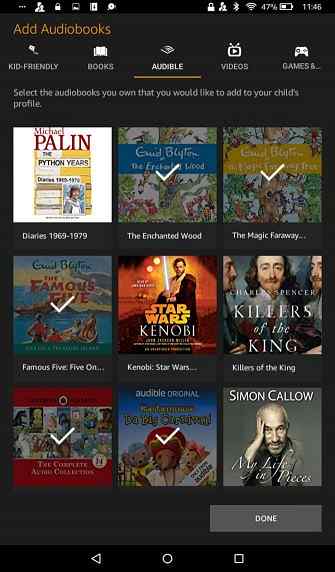
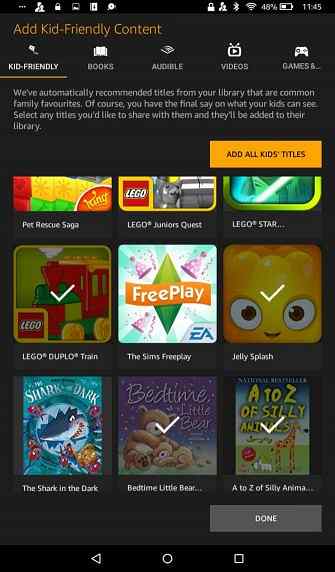
Toca para seleccionar el contenido con el que estés satisfecho, luego presiona Hecho. Si en algún momento desea cambiar el material al que puede acceder, abra Ajustes> Perfil y biblioteca familiar, entonces Agregar contenido o Eliminar contenido.
También deberías echar un vistazo a la Filtros de edad pantalla. Esta es una característica que puede activar o desactivar según sea necesario; cuando está activado, le permite establecer un rango de edad para el material que su hijo puede ver. Si desea asegurarse de que su niño en edad preescolar no esté viendo Historias horribles (u otros programas geniales en Amazon Video), esta es una característica importante..

Todo lo que necesita hacer es deslizar las barras de rango de edad inferior y superior según corresponda. La tableta le informará cuántas aplicaciones, videos y libros se pueden ver con el rango seleccionado. Cuando estés feliz, toca Espalda salir.
Por último, asegúrese de establecer la Habilitar compras en la aplicación estableciendo a apagado. Eso evitará que acumulen cargos en los juegos..
Configurar el tiempo de pantalla para la tableta de fuego
Probablemente no quiera que sus hijos pasen el día entero pegados a sus tabletas. Las mejores herramientas para limitar el tiempo de pantalla en línea de sus hijos. Las mejores herramientas para limitar a su hijo. Tiempo de pantalla en línea El tiempo que los niños pasan en línea es tan importante como lo que ven. Estas son las mejores herramientas para limitar el tiempo de pantalla de su hijo en Internet y sus dispositivos móviles. Lea más, especialmente cuando hay una oportunidad de hacer una actividad al aire libre. Así que establecer algunos límites de tiempo es una buena idea.
Para ello, abre. Establecer metas diarias y límites de tiempo, y toque el interruptor para habilitar.
Verás una pantalla dividida en dos pestañas: Entre semana y Fines de semana. Cada uno de estos le permite establecer una Hora de acostarse, cuando la tableta se deshabilitará, y una hora para despertarse, cuando esté disponible nuevamente.

Aquí, también puede configurar Metas educativas, con límites de tiempo para Aplicaciones, Libros, Audible (audiolibros), y Videos. También hay un Aprender primero alterna, permitiéndote bloquear el entretenimiento hasta “metas educativas” se cumplan.
Más abajo, puede establecer una Tiempo total de pantalla (para que su pequeño pueda tener, por ejemplo, cuatro horas de tiempo de tableta dentro de un período de 16 horas). También encontrarás Tiempo por tipo de actividad, donde puede establecer límites de tiempo para actividades individuales.
Gestión de contenido web para la tableta de su hijo
La tableta de su hijo debe estar en línea para poder acceder al contenido de Amazon. ¿Pero qué pasa si desea limitar el acceso de su hijo a la web??
Abra el perfil del niño otra vez y busque Configuraciones Web. Aquí encontrarás el interruptor para Habilitar navegador web. Cuando esté habilitado, podrás Limitar el contenido web, donde puedes agregar Sitios web, y Videos Web, utilizando la Más botón.

Mientras tanto, el Ajustes pestaña te permite Habilitar contenido web con aprobación previa. Este es el contenido curado de Amazon, por lo que puede esperar que el material sea adecuado para su hijo. También puede elegir si desea Permitir cookies.
Tenga en cuenta que si Habilitar navegador web se establece en Apagado, Su hijo no tendrá acceso al navegador. Para los más jóvenes, esta parece una opción sabia..
¿Qué es Amazon FreeTime??
Si no está seguro de qué contenido es adecuado para sus hijos y no tiene tiempo para revisar todo manualmente, Amazon FreeTime puede ser la respuesta..
Amazon FreeTime es un extra opcional que pagas mediante suscripción mensual. Elimina anuncios, compras en la aplicación y enlaces a sitios web y redes sociales. Lo más importante es que FreeTime ofrece contenido dirigido específicamente a niños de entre tres y 12 años..
Use este enlace para probar Amazon FreeTime gratis por un mes!
Aunque la tarifa mensual puede parecer costosa, realmente le ahorra mucho tiempo. Tenga en cuenta que se requiere una conexión a Internet para FreeTime, sin embargo. Si bien puedes descargar contenido, es mejor utilizarlo en casa o mientras estás conectado a otra red amigable.
Revisar la actividad en línea de su hijo
Si desea verificar la actividad de la tableta de su hijo (tal vez para ver si los programas de televisión son más populares que los juegos), Amazon ofrece una función que le permite controlar lo que están haciendo..
Usted puede administrar esto fácilmente a través de Ajustes> Controles parentales. Desplácese hasta la Centro de actividades, y habilitar Monitorear este perfil. Encontrará los resultados en parents.amazon.com, presentados en gráficos fáciles de leer.

Haciendo un Amazon Fire adecuado para niños
A estas alturas, debería tener control total sobre la tableta Amazon Fire de su hijo. Ahora no hay riesgo de compras accidentales ni compras dentro de la aplicación que amenacen su cuenta bancaria. Usted está a salvo de contenido inadecuado que contamina los ojos jóvenes e inocentes de su descendencia, y puede agregar contenido y monitorear la actividad fácilmente..
Has terminado Pero ¿qué pasa con tus otros dispositivos? No se preocupe, los controles parentales están disponibles en casi todas partes, y son adecuados para proteger a niños de todas las edades. Necesitas más ayuda? Consulte nuestra guía detallada sobre el uso de las tabletas Amazon Fire. Su manual no oficial de la tableta Amazon Fire. Su manual no oficial de la tableta Amazon Fire. La tableta Amazon Fire es una excelente alternativa a los lectores electrónicos básicos de E-Ink Kindle, al tiempo que ofrece nuevas características atractivas más parecidas a una tableta . Su pequeño tamaño y flexibilidad lo convierten en la mejor opción. Lee mas .
Crédito de la imagen: Dubova / Depositphotos
Explore más sobre: Amazon Kindle Fire, Control parental, Crianza de los hijos y Tecnología.


